آشنایی با مفهوم Scope و کاربردهای آن در GA4
در کنار یادگیری قسمتهای مختلف گوگل آنالیتیکس ن...
اگر در GA4 با گزارشهای بخش Acquisition که کانالهای ورودی کاربران به سایت را نمایش میدهند، کار کرده باشید؛ امکان دارد که با یک ردیف Unassigned در جدول روبرو شده باشید و برایتان سؤال پیش آمده باشد که این مقدار مربوط به چه ترافیکی از سایت است و چرا کانال ورودی آن مشخص نیست؟
اگر مقدار ترافیک Unassigned که نشاندهنده منبع ورودی نامشخص برای آنالیتیکس است، نسبت به بقیه کانال ها زیاد باشد؛ میتواند تحلیل گزارش را با مشکل روبرو کند و درصد خطا را افزایش دهد. به همین دلیل در این مقاله با علت ایجاد این نوع ترافیک ورودی و روشهای کاهش آن میپردازیم تا بتوانید تحلیلهای بهتر و دقیقتری از ورودیهای سایت و اپلیکیشن خود داشته باشید.
ابتدا به این موضوع بپردازیم که در چه گزارشهایی ممکن است ردیف Unassigned در جدول مشاهده شود. بهصورت کلی برای دایمنشنهای Channel grouping در گزارشهای مختلف، امکان دیدن دسته ترافیک Unassigned وجود دارد.
اگر در GA4 وارد منو Reports و بخش Acquisition و Overview شوید، در قسمتهایی که دایمنشن Channel grouping وجود دارد ممکن است با ردیف Unassigned روبرو شوید.
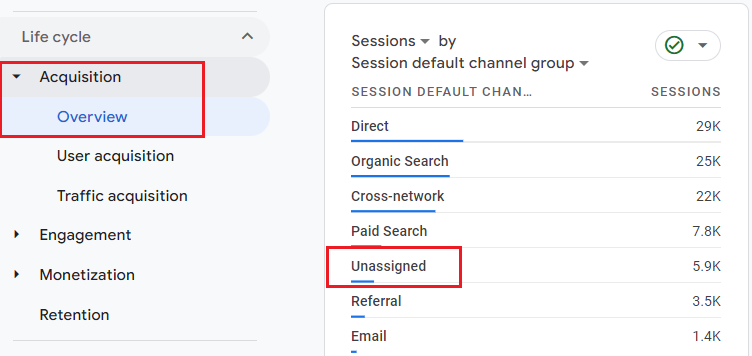
در گزارشهای User acquisition و Traffic acquisition نیز منبع بخشی از ترافیک ورودی سایت احتمالاً Unassigned ثبتشده است.
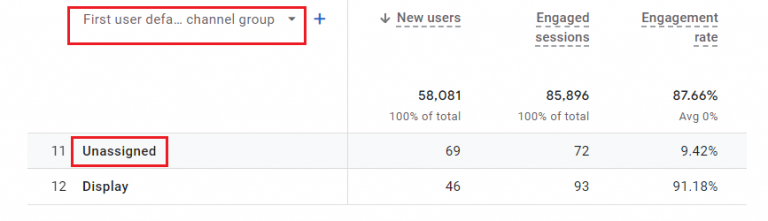
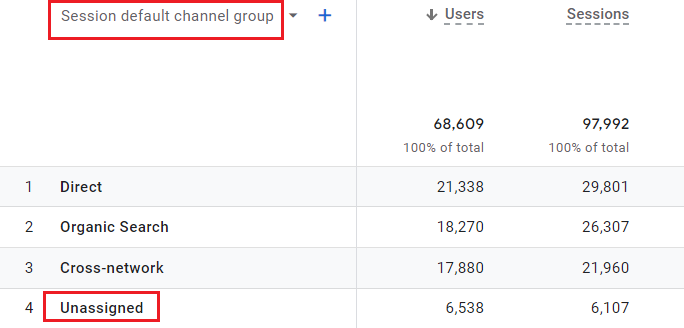
اگر در بخش Explore گزارشی بسازید که در آن از یکی از سه دایمنشن channel grouping که در تصویر مشاهده میکنید وجود داشته باشد، بازهم امکان دارد که ترافیک Unassigned را در آن گزارش ببینید.
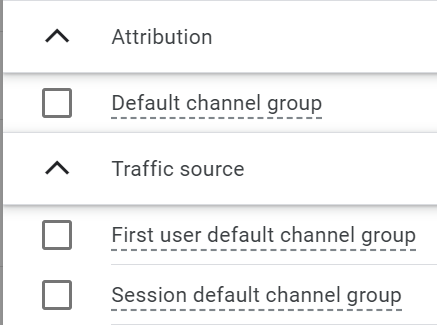
اکنونکه با گزارشهایی که امکان وجود ترافیک Unassigned در آنها وجود دارد، آشنا شدید؛ میتوانیم مفهوم این پارامتر را آموزش دهیم.
گزارشهای Channel grouping به دستهبندی کل ترافیک ورودی سایت در گروههای مشخص میپردازند تا برخلاف گزارش سورس و مدیوم که ممکن است با تعداد زیادی منابع ورودی روبرو باشید که تحلیل گزارش را سخت و زمانبر میکند، در این گزارش تنها دستهبندیهای کلی وجود دارد که میتوان در زمان کمتر تحلیلهای بهتری روی آنها انجام داد.
دسته Direct یا همان ترافیک مستقیم، Organic Search یعنی ورودی از موتورهای جستوجو و Paid Search یا ورودی تبلیغات سایت از مهمترین دستههای موجود در Channel grouping آنالیتیکس GA4 هستند.
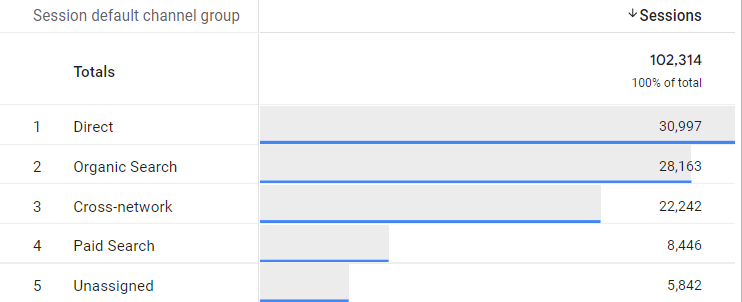
برای آشنایی با نحوه این دستهبندی و قوانین آن میتوانید به داکیومنت گوگل برای Default channel grouping سر بزنید تا مانند تصویر برای هر گروه، شروط لازم برای قرار گرفتن آن کانال ورودی در دسته موردنظر را ببینید.
بهعنوانمثال برای دسته Email باید سورس یا مدیوم ترافیک ورودی یکی از عبارتهای موجود در تصویر باشد و برای دسته Affiliate یا بازاریابی ارجاعی فقط کافی است که مدیوم کاربر واردشده برابر Affiliate باشد.
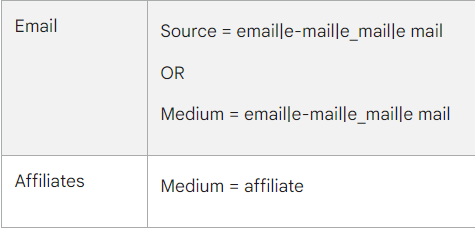
ترافیک Unassigned طبق تعریف گوگل در همین داکیومنت، مربوط به ترافیکی است که گروه و دسته آن برای GA4 مشخص نیست؛ یعنی سورس و مدیوم کاربر جز هیچیک از شروط و قوانین دستههای موجود قرار نمیگیرد؛ به همین دلیل این قسمت از ترافیک را در بخش Unassigned ثبت میکند.

همانطور که گفته شد دستهبندیهای Channel grouping بر روی سورس و مدیوم ورودی کاربر اعمال میشود و اگر یک منبع سورس و مدیومش جز هیچیک از دستهها قرار نگیرد، گوگل آن را Unassigned تعریف میکند. پس اگر شما در گزارشتان با این ترافیک مواجه هستید، باید علت آن را در سورس و مدیوم آن ترافیکها جستوجو کنید. برای این کار در هر گزارشی که ترافیک Unassigned وجود دارد، ابتدا برای اینکه فقط همین ترافیک نمایش داده شود، در بالای جدول مقدار Unassigned را جستوجو کنید.
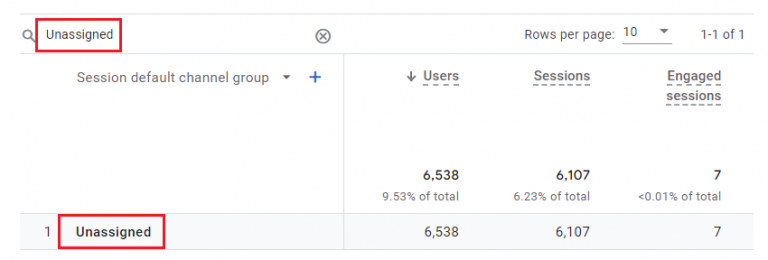
سپس روی علامت مثبت کنار دایمنشن جدول کلیک کنید و دایمنشن source/medium متناسب را انتخاب کنید؛ یعنی اگر دایمنشن اصلی شما Session default channel grouping است، دایمنشن Session source/medium و اگر First user default channel grouping است، دایمنشن First user source/medium را انتخاب کنید.
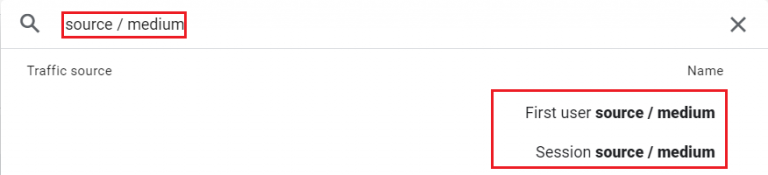
با این کار این دایمنشن بهعنوان دایمنشن دوم به جدول اضافه میشود و شما میتوانید سورس و مدیومهایی که باعث ایجاد ترافیک Unassigned شدند و جز هیچیک از دستهبندیهای پیشفرض GA4 نبودهاند را مشاهده کنید. اکنونکه علت ایجاد این نوع ترافیک مشخص شد، میتوانید برای کاهش و حذف کامل آن به قسمت آخر و اصلی مقاله بروید.
در برخورد با ترافیک Unassigned بسته به میزان این ترافیک، درصد آن نسبت به کل ترافیک و علت ایجاد آن میتوانید روشهای مختلفی را پیش بگیرید که در ادامه به این روشها اشاره میشود.
مهمترین کاری که در کاهش ترافیکهای نامشخص میتوانید انجام دهید، قرار دادن UTM برای همه لینکهای خارجی سایت است. UTM یک قرارداد مشخص است که GA4 میتواند با پارامترهایی که توسط این قرارداد در لینکها قرار میگیرد، منبع ورودی کاربران را مشخص و ثبت کند.
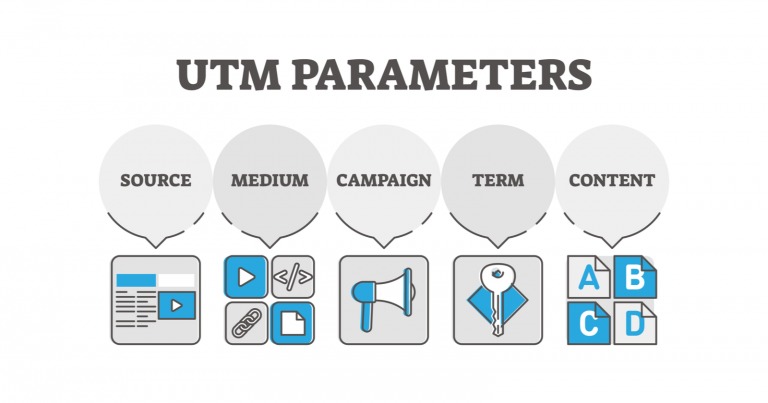
دو عضو اصلی لینکهای UTM دار، سورس و مدیوم بوده که با پارامترهای utm_source و utm_medium در لینک مشخص میشوند. اگر لینکی دارای این پارامترها نباشد، GA4 تلاش میکند تا خودش منبع ورودی را مشخص کند؛ اما در این حالت امکان خطا و ایجاد ترافیک Unassignedبالا میرود.
پس بهتر است برای تمامی لینکهای خارجی خود UTM ست کنید تا خودتان سورس و مدیوم کاربر را به آنالیتیکس معرفی کرده و کنترل را به دست بگیرید.
اکثر پنلهای تبلیغاتی ایرانی و خارجی مانند گوگل ادز، خودشان با کمک قابلیت Auto tagging پارامترهای UTM را در لینک تبلیغات وارد میکنند و این پارامترها طبق شروط و استانداردهای آنالیتیکس بوده و باعث میشود این ورودیها جز ترافیک Unassigned بهحساب نیایند.
پس زمان کار با سرویسهای تبلیغاتی بررسی کنید که اگر خودشان قابلیت UTM خودکار دارند، حتماً از این قابلیت استفاده کنید، چون امکان خطا و اشتباه در دستی واردکردن UTM بیشتر است.
در بعضی مواقع ممکن است به دلیل اشتباه یا استفاده از ابزار UTM ساز مشکلدار، یکی از دو پارامتر سورس و مدیوم در لینک وارد نشده یا اشتباه وارد شوند. هرگونه مشکل در این دو پارامتر اصلی میتواند ترافیک ورودی از آن لینک را به گروه Unassigned وارد کند.
پس حتماً بررسی کنید که لینکهای شما بدون مشکل باشد و حتماً دو پارامتر utm_source و utm_medium به همین شکل و هر دو همزمان درون لینکها قرار داده شود.
بعد از استفاده از UTM نکته مهم مقادیری است که باید برای سورس و مدیوم استفاده کنید؛ چراکه اگر این مقادیر جز هیچکدام از شرطهای دستهبندی پیشفرض GA4نباشند، بازهم ترافیک، Unassigned ثبت میشود.
بهتر است قبل از ساخت لینکهای UTM دستهبندی کانالهای GA4 را باز کنید و سپس با توجه به محل قرارگیری لینک، دسته موردنظر را انتخاب کرده و سورس و مدیوم را طوری وارد کنید که جز شرایط آن کانال باشد.
آشنایی کلی با دستههای پرکاربرد و مفاهیم و شروط آنها میتواند کار شما را در ادامه راحتتر و کماشتباهتر کند. پس بهتر است یک نگاه کلی به داکیومنت گوگل بیندازید و سعی کنید شروط کانالهای اصلی ورودی سایتتان را به خاطر بسپارید.
مثلاً اگر در حال ایجاد یک کمپین تبلیغاتی اساماسی باشید و در لیست معرفی کانال ها بگردید، گزینه SMS را پیدا خواهید کرد که کاملاً مناسب این ورودی است.

اکنون اگر همین کانال را در صفحه جستوجو کنید، میبینید شرط قرار گرفتن ترافیک در دسته SMS، این است که سورس یا مدیوم کاربر برابر sms باشد. پس برای ساخت لینک UTM این کمپین، از سورس یا مدیوم sms استفاده میکنیم.

در بعضی مواقع ممکن است مشکلات فنی و کد نویسی سایت باعث شود سورس و مدیوم لینک از بین رفته یا منتقل نشود. البته این موضوع احتمال کمی دارد ولی اگر مطمئن هستید که همه موارد دیگر را بررسی کردید ولی آمار ورودی شما مشکل دارد، میتوانید هم خودتان لینک را با دستگاههای مختلف تست کنید و هم به تیم فنی خبر بدید تا بررسی کنند که مشکلی در لینکهای UTM ایجاد نشده باشد.
پیشنهاد میکنیم برای منظم شدن ساختار و نظم لینکهای UTM و همچنین کمک به کاهش ترافیک Unassigned، یک فایل شیت مخصوص تمام لینکهای خارجی خود بسازید و در آنها سورس و مدیوم و دیگر پارامترهای UTM را لیست کنید. در این صورت میتوانید یک ستون دیگر بانام channel grouping نیز به فایل اضافه کرده و برای هر سورس و مدیوم دستهای ورودی را طبق داکیومنت GA4 وارد کنید.
با این کار هم احتمال خطا را تقریباً صفر میکنید و هم در ادامه هر زمان که شما یا همکارتان نیاز داشته باشد که ساختار و منبع لینکی را بررسی کند، یک فایل کامل و جامع در اختیار دارید.
در آخر اگر به هر دلیلی با دستهبندیهای پیشفرض GA4 راحت نیستید و میخواهید خودتان بر اساس لیست سورس و مدیوم مدنظرتان یک دستهبندی جدید و سفارشی برای سایت بسازید میتوانید از ویژگی Custom channel grouping استفاده کنید.
این ویژگی در ابتدای معرفی GA4 وجود نداشت، اما در بهروزرسانیهای این ابزار به آن اضافه شد که بسیار کاربردی و مهم نیز است. برای ساخت یک گروه جدید از بخش Admin و Data settings روی Channel groups کلیک کنید و سپس دکمه Create new channel group را بزنید.
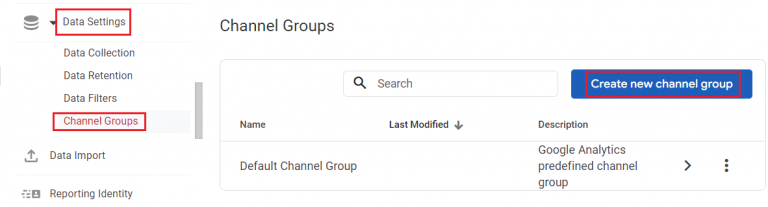
در این بخش میتوانید با واردکردن شرطهای موردنیاز خودتان برای سورس و مدیومها، یک دستهبندی کاملاً جدید و سفارشی بسازید و برای همه موارد و ترافیکهای ورودی گروه مشخص کنید تا به این شکل هیچ ترافیکی دیگر جز Unassigned بهحساب نیاید.
در این مقاله به آموزش علت ایجاد ترافیک Unassigned در آنالیتیکس جدید یعنی GA4 پرداختیم و در ادامه انواع روشهای مواجهه با این مشکل و کاهش این نوع ترافیک که میتواند تحلیل اطلاعات کانالهای ورودی سایت را با مشکل روبرو کند را آموزش دادیم. با کمک این روشها میتوانید ترافیک Unassigned را تا حد صفر کاهش دهید و تحلیلهای دقیقتری داشته باشد. در آخر اگر در حین خواندن این مقاله با سؤال یا مشکلی روبرو شدید، حتماً در قسمت نظرات با ما همراه باشید.
تمام حقوق مادی و معنوی این وب سایت متعلق به آنالیتیپس است.
حرفی، سخنی، سوالی؟